Contenuto
Nozioni di base
introduzione
4Easysoft iPhone Cleaner può rimuovere tutti i file non necessari o i dati indesiderati archiviati sui tuoi dispositivi iOS con pochi clic sul tuo computer. Che si tratti di file spazzatura o dati obsoleti di cui non sei a conoscenza, puoi fare affidamento su questo strumento per aiutarti a spazzarli tutti e ritrovare un iPhone o iPad pulito. Inoltre, non devi preoccuparti se l'eliminazione di alcuni dati causerà arresti anomali poiché iPhone Cleaner può proteggerli per te.

Installa e avvia
Ottieni un download gratuito di questo pulitore facendo clic su Download gratuito pulsante nella parte superiore di questa guida per l'utente. Il tuo browser inizierà automaticamente a scaricare il programma. Al termine del download, fare doppio clic sui file exe. Nella finestra di installazione, scegli una lingua e fai clic su Installare pulsante per iniziare. Una volta completata l'installazione, fare clic su Parti ora pulsante per avviare Cleaner sul tuo computer.

Acquisto e registrazione
La prova gratuita di 4Easysoft iPhone Cleaner ti consente solo di accedere completamente alla funzione di scansione e anteprima dei dati. Altre funzioni come Cancella file spazzatura, Disinstalla applicazione o Elimina file di grandi dimensioni sono limitate solo alla versione registrata.
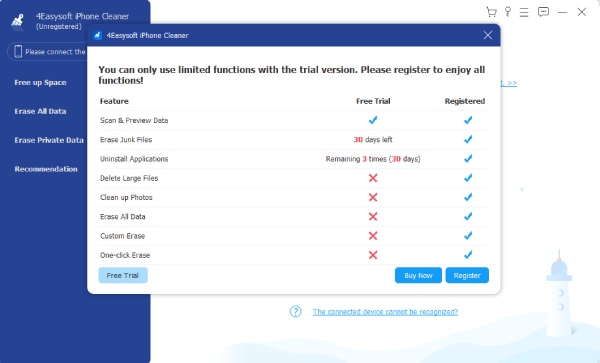
Come acquistare 4Easysoft iPhone Cleaner
Pertanto, per sfruttare al meglio le grandi funzionalità dell'aspirapolvere, è possibile fare clic su Acquista ora pulsante nella finestra pop-up per acquistare una licenza adatta per te. Se non riesci a visualizzare alcuna finestra popup, fai clic su Acquistare pulsante con l'icona del carrello e ti condurrà al Acquistare pagina del sito web 4Easysoft.
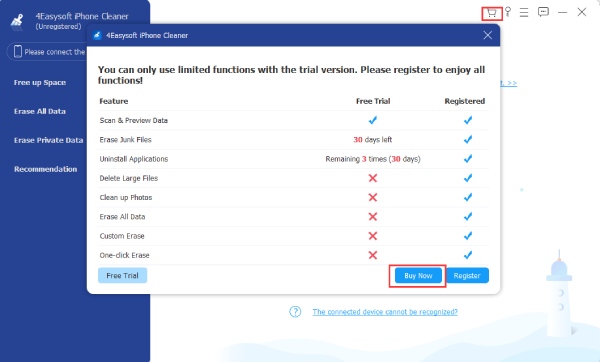
Come registrare 4Easysoft iPhone Cleaner
Dopo l'acquisto riceverai un'e-mail con il codice di registrazione. Quindi, fare clic su Registrati pulsante con l'icona di una chiave per aprire il file Registrati finestra. Inserisci l'indirizzo email che hai utilizzato per l'acquisto e il codice di registrazione nell'email che hai ricevuto. Infine, fare clic su Registrati pulsante qui sotto per attivare la versione completa.
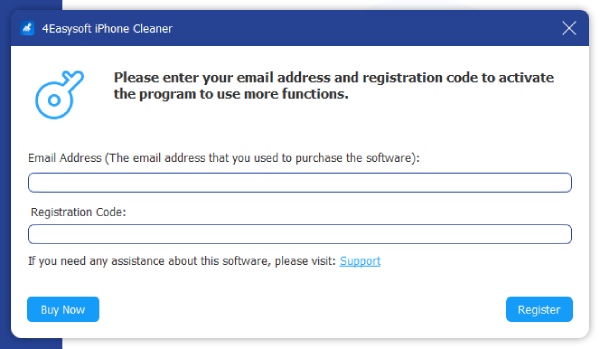
Aggiornamento
Per aggiornare 4Easysoft iPhone Cleaner all'ultima versione e usufruire delle funzioni aggiornate, è necessario fare clic su Menù pulsante con un'icona a tre righe e fare clic su Controlla aggiornamento pulsante. Se sono presenti aggiornamenti, verrà visualizzata una finestra pop-up per ricordarti di scaricare la nuova versione.
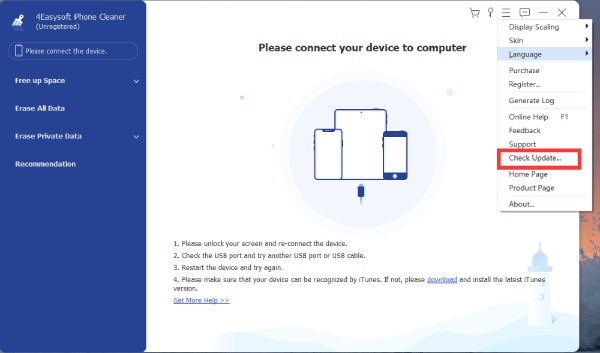
Visualizza lo spazio di archiviazione dell'iPhone
Con 4Easysoft iPhone Cleaner puoi monitorare lo stato di archiviazione del tuo iPhone e vedere cosa occupa il tuo dispositivo. Tutto ciò di cui hai bisogno è l'ultima versione di iTunes e un cavo USB per collegare il tuo iPhone al computer. Controlla i passaggi seguenti per vedere come.
Passo 1 Avvia iPhone Cleaner sul tuo computer e collega il tuo iPhone al computer con un cavo USB. Verrà visualizzata una finestra sul tuo iPhone e dovrai toccare il file Fiducia pulsante per verificare lo stato di archiviazione.

Passo 2 Vedrai quanto spazio è stato utilizzato dal tuo iPhone e quanto spazio disponibile hai per il tuo iPhone. Puoi anche fare clic su Ulteriori informazioni pulsante per visualizzare ulteriori informazioni sul tuo iPhone come tipo di modello, numero, numero di serie, ecc.
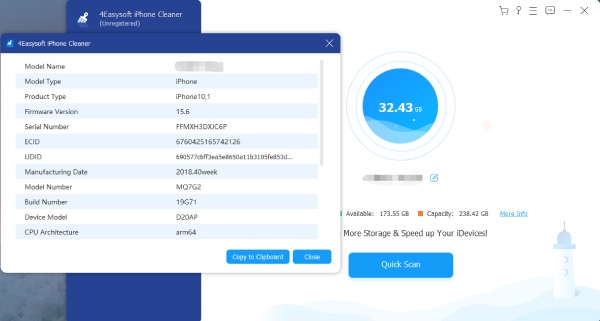
Passaggio 3 Clicca il Scansione veloce sull'interfaccia principale e il programma inizierà la scansione dei file spazzatura o dei dati inutili sul tuo iPhone. Puoi vedere quanto spazio hanno occupato questi file. Basta fare clic su Cancellare pulsante per rimuoverli.
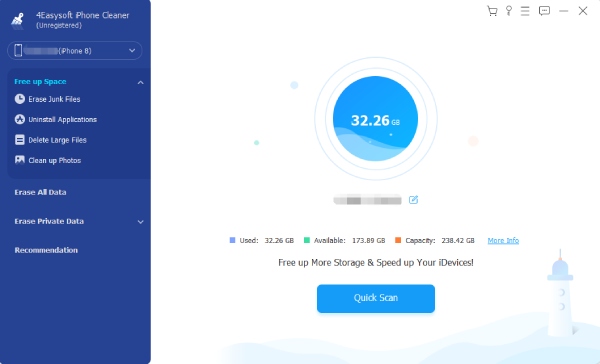
Libera spazio
Cancella file spazzatura
Puoi liberare spazio cancellando i file spazzatura sul tuo iPhone. Questa funzione consente di visualizzare cache, file non validi, file temporanei non necessari e file di registro degli arresti anomali. Tutti questi file possono essere rimossi in modo sicuro dal tuo iPhone e di conseguenza velocizzare il tuo iPhone.
Passo 1 Dopo aver collegato il tuo iPhone al computer, fai semplicemente clic su Cancella file spazzatura pulsante sul lato sinistro della finestra. Dopo aver fatto clic su di esso, Cleaner inizierà la scansione del tuo iPhone alla ricerca di file e dati ridondanti.

Passo 2 Fare clic sulla casella di controllo dietro ciascuna colonna, ad esempio Cache delle immagini O Cache di iTunes cancellare. Puoi anche eliminare i dati in base allo spazio di archiviazione occupato, visualizzato accanto al nome. Quindi, fare clic su Cancellare pulsante in basso per rimuoverli.

Disinstallare le applicazioni
Sbarazzati delle applicazioni indesiderate in modo rapido e completo sul tuo iPhone. Troppe app potrebbero rallentare le prestazioni del tuo iPhone, soprattutto quando il telefono ha una capacità di archiviazione ridotta. Utilizza 4Easysoft iPhone Cleaner per disinstallare facilmente le app non necessarie e i file associati.
Passo 1 Prima di disinstallarlo, collega l'iPhone al computer e fai clic su Disinstallare le applicazioni pulsante sul lato sinistro dell'interfaccia principale. Il processo di scansione inizierà immediatamente. Dopo un po' vedrai tutte le applicazioni.

Passo 2 Nella finestra verrà visualizzato un elenco di applicazioni. Puoi scorrere verso il basso per individuare quelli di cui desideri sbarazzarti e fare clic su Disinstallare pulsante accanto alle applicazioni. Quindi, fare clic su Confermare pulsante per eliminare definitivamente l'app.

Elimina file di grandi dimensioni
Imposta un limite per la dimensione del file e rimuovi liberamente tutti i file oltre tale limite. Con questa funzione puoi scoprire tutti i tipi di file di grandi dimensioni sul tuo iPhone. La grande flessibilità di questa funzione dà il massimo potere di decidere quale sia un file di grandi dimensioni inserendo il limite di dimensione.
Passo 1 Sotto il Libera spazio, è sufficiente fare clic su Elimina file di grandi dimensioni pulsante ed eseguire la scansione dei file di grandi dimensioni. L'impostazione predefinita dei file di grandi dimensioni è superiore a 3 MB, è possibile modificare tale limite al termine della scansione.

Passo 2 Controlla il risultato della scansione dei file di grandi dimensioni, puoi fare clic sulla casella di controllo accanto a un file o su quella accanto a Nome del file per selezionare tutti i file. Inoltre, puoi fare clic sulla casella di controllo accanto al pulsante Backup prima della cancellazione per creare un backup. Clicca il Cancellare pulsante per cancellare i file.

Pulisci le foto
Recupera più spazio sul tuo iPhone rimuovendo le vecchie immagini o screenshot. 4Easysoft iPhone Cleaner ti consente di liberare spazio con due metodi. Puoi comprimere le tue foto con qualità senza perdita di dati o esportarle sul computer ed eliminarle sul tuo iPhone. Questo ti aiuta a risparmiare spazio e a conservare in modo sicuro ricordi preziosi.
Passo 1 Clicca il Pulisci le foto pulsante per scansionare tutte le foto sull'iPhone. La scansione può richiedere del tempo a seconda del numero di foto presenti nell'album. Le foto non verranno visualizzate direttamente nella finestra al termine della scansione.

Passo 2 Invece di vedere le immagini, puoi vedere due modalità di pulizia: Backup e compressione, E Esporta ed elimina. Se fai clic su Backup e compressione e seleziona le foto da comprimere. Ciò non danneggerà la qualità dell'immagine ma salverà lo spazio di archiviazione.
Passaggio 3 Se non desideri comprimere le foto, fai clic su Esporta ed elimina pulsante per esportare tutte le immagini presenti sul tuo iPhone sul computer come backup. Quindi, puoi eliminare liberamente le foto sul tuo iPhone.

Cancella tutti i dati
Scorri tutti i dati e ottieni un iPhone pulito con un solo clic. Per garantire la sicurezza dei tuoi dati, 4Easysoft iPhone Cleaner offre 3 livelli di sicurezza: Basso, Mezzo, E Alto. Tutti e tre i livelli possono cancellare i tuoi dati, ma i livelli medio e alto sono più forti e assicurano che i tuoi dati non verranno ripristinati.
Passo 1 Spegnere Trova il mio iPhone innanzitutto per garantire la corretta pulizia dei dati. Quindi, fare clic su Cancella tutti i dati pulsante e vedrai tre livelli di sicurezza sul lato destro della finestra.
Scegli un livello desiderabile e fai clic su Inizio pulsante per iniziare.

Passo 2 Nella finestra successiva, inserisci 0000 per confermare il processo di cancellazione. Quindi, fare clic su Cancellare pulsante per eliminare. Nel frattempo, devi controllare se c'è qualche programma in esecuzione o in aggiornamento sul tuo iPhone, se c'è, devi spegnerlo.

Nota: Non tutti i dati possono essere cancellati utilizzando questa funzione. Ad esempio, le tue password e i dati archiviati nell'app File non verranno rimossi.
Cancella dati privati
Cancellazione personalizzata
Proteggi la tua privacy per il tuo iPhone con 4Easysoft iPhone Cleaner. Puoi avere opzioni più adatte rispetto alla semplice eliminazione casuale dei dati sul tuo iPhone. Ad esempio, questo Cancellazione personalizzata La modalità consente di visualizzare in anteprima e selezionare i dati prima di rimuoverli.
Passo 1 Come al solito, spegni Trova il mio iPhone prima e fare clic Cancella dati privati pulsante. Nell'interfaccia principale puoi vedere due pulsanti. Clicca il Cancellazione personalizzata e proprio come le altre funzioni, inizierà la scansione del tuo iPhone.

Passo 2 Una volta terminata la scansione, vedrai tutti i dati privati sul tuo iPhone insieme ai dati privati delle applicazioni. Decidi quale vuoi rimuovere e fai clic sulla casella di controllo accanto ai dati. Infine, fare clic su Cancellare pulsante per rimuovere tutto.

Cancella con un clic
Più semplice e diretta dell'altra modalità, la modalità Cancellazione con un clic non ti offrirà molta flessibilità. Questa modalità ti aiuta semplicemente a eliminare tutto il contenuto dell'app e i dati privati con un clic. Se sei disposto a dedicare tempo alla selezione dei dati, questa è l'opzione migliore per te.
Passo 1 Dopo aver fatto clic su Cancella dati privati pulsante, è necessario fare clic su Cancella con un clic pulsante sul lato destro dell'interfaccia principale. Successivamente, attendi fino al termine del processo di scansione e vedrai le categorie invece dei dati privati completi.

Passo 2 Non otterrai molte informazioni sui dati privati ma vedrai solo da dove provengono. Fai clic su quelli che desideri rimuovere o fai clic sulla casella di controllo accanto Seleziona tutto per scegliere tutti i dati. Per continuare, fare clic su Cancellare pulsante qui sotto per eliminare.

 Per Windows
Per Windows Per Mac
Per Mac Soluzioni online gratuite
Soluzioni online gratuite
